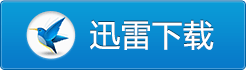双系统引导修复工具PE版支持MBR分区、UEFI启动+GPT分区、多硬盘、多系统一键修复引导,支持PE下一键安装ghost、msdn原版等系统,支持.gho、.esd、.wim等格式.支持一键注入usb3.0等。
注:程序会被360等流氓杀毒软件误报,请放心下载使用!!

双系统引导修复工具PE版特点:
1、支持win10+win7双系统一键修复,可直接在UEFI+GPT模式下修复win10和win7引导。
2、支持UEFI启动+GPT分区一键修复,可直接在UEFI模式下修复win10和win7引导。
3、支持UEFI+GPT分区和MBR分区一键修复双系统引导。
4、支持双硬盘双分区一键修复双系统引导。
双系统引导修复工具PE版使用教程:
1、我们在PE下分别把双系统安装到不同分区后,运行双系统修复工具上面的一键修复引导即可实现双系统修复,如下图所示;

1、插入制作好的U盘启动盘,重启时不停的按下f12,打开快速引导菜单,选择识别的U盘启动回车从U盘启动,如下图所示;

2、选择U盘启动进入PE后,运行桌面的"双系统引导修复工具PE版"工具,然后首先点击浏览,在U盘找到我们下载好的win7 ghost版本的iso或者gho文件,以c盘为系统盘,把win7系统安装在c盘中,点击确定,如图所示:

3、点击开始后,等待释放GHO安装程序,电脑便会自动重启电脑。

4、拔掉U盘电脑重启后,系统会自动完成后续的程序安装,直到看到桌面,win7系统就彻底安装成功了,然后接下来再次用U盘安装win10系统.

5、再次插入制作好的U盘启动盘,重启时不停的按下f12,打开快速引导菜单,选择识别的U盘启动回车从U盘启动,如下图所示;

6、选择U盘启动进入PE后,运行桌面的"双系统引导修复工具PE版"工具,然后首先点击浏览,在U盘找到我们下载好的win10 ghost版本的iso或者gho文件,然后把win10系统安装在D盘中(这点特别要注意),点击确定,如图所示:

7、点击开始后,等待释放GHO安装程序,电脑便会自动修复win7+win10双系统引导,然后会自动重启电脑。

8、拔掉U盘电脑重启后,会出现win7和win10双系统菜单,选择win10系统后自动完成后续的程序安装.

9、选择win10系统菜单后,至到安装到桌面即可,安装完win10后,每次开机我们可以根据自己的双系统选择要使用的系统启动即可。



 Office2010四合一绿色精简版
Office2010四合一绿色精简版 Microsoft Office 2016 四合一绿色精简版
Microsoft Office 2016 四合一绿色精简版 U大师启动U盘UEFI版工具(PE下支持GPT分区恢复系统)
U大师启动U盘UEFI版工具(PE下支持GPT分区恢复系统) U大师启动U盘专业版工具(PE下支持GPT分区恢复系统)
U大师启动U盘专业版工具(PE下支持GPT分区恢复系统)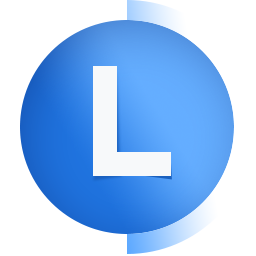 联想电脑管家 v2.5.0.6272 官网免费版
联想电脑管家 v2.5.0.6272 官网免费版 QQ电脑管家官方正式版V12.6最新官方版
QQ电脑管家官方正式版V12.6最新官方版 360安全卫士官方正式版V11
360安全卫士官方正式版V11 360杀毒V6.0官方正式版
360杀毒V6.0官方正式版 QQ浏览器V9.54官方正式版
QQ浏览器V9.54官方正式版 360浏览器V2018官方正式版
360浏览器V2018官方正式版 爱奇艺pps影音2017 V5.5正式版
爱奇艺pps影音2017 V5.5正式版 腾讯QQ2017 V8.9官方正式版
腾讯QQ2017 V8.9官方正式版